Kaip ištaisyti „Microsoft Teams“ klaidos kodą caa7000a?
įvairenybės / / August 05, 2021
Kai kalbame apie bendradarbiavimo programinę įrangą, „Microsoft“ komandos pirmiausia ateina į mūsų mintis. Taigi vartotojams gana dažnai kyla problemų dėl didelės vartotojų bazės ir serverių apkrovos. Tačiau retai mes matome problemas, tačiau kartais ši problema sukelia didelį skausmą darbo valandomis. Šiandien aptarsime vieną tokią problemą, dėl kurios vartotojai krapšto galvas. Po šių klaidų „Microsoft“ išleido keletą atnaujinimų, tačiau, skirtingai nei mes manėme, atnaujinimas atrodė bejėgis išspręsti šias problemas. Taigi, jei tikriausiai esate čia, jūs patyrėte tą patį klaidos kodo caa7000a problemą.
Dažniausiai „Teams“ rodo daug klaidų kodų, todėl sunku suprasti, kokia yra problema. Bet šiandien mes aptarsime klaidos kodą caa7000a, kuris yra daugiau klaida nei klaidos kodas. Taigi suprasti ir tai padaryti patiems bus patogiau. Pradėkime.
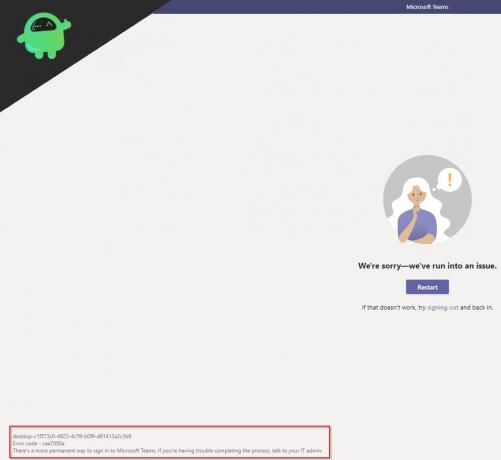
Turinys
- 1 Kokia problema?
-
2 Kaip ištaisyti „Microsoft Teams“ klaidos kodą caa7000a?
- 2.1 1 taisymas: iš naujo įdiekite „Microsoft Teams“
- 2.2 2 taisymas: patikrinkite, ar nėra tinklo ryšio problemų
- 2.3 3 taisymas: kliento problemos
- 3 Išvada
Kokia problema?
Klausimas yra paprastas, bet nerimą keliantis. Kai turite prisijungti prie svarbaus susitikimo ar balso konferencijos, „Teams“ neleis jums įvesti ir rodyti klaidos kodą caa7000a. Šis klaidos kodas rodomas ne tik bandant prisijungti prie susitikimo, bet ir pasirodo pokalbių metu. O baisiausia yra per pristatymą. Klaidos kodas „caa7000a“ iš tikrųjų yra tinklo ryšio klaidos kodas, o tai reiškia, kad „Microsoft Teams“ negali prisijungti prie tinklo.
Pamatęs šį klaidos kodą, vartotojas jaučiasi bejėgis, nes visi žino, ką reiškia pristatymas, o neteisingas gali tiesiog sugadinti viską. Taigi, jei kyla ta pati problema, šis vadovas skirtas jums. Mes parengėme geriausius pataisymus, kurie padės užtikrinti, kad artimiausiu metu negausite šių klaidų kodų. Pereikime prie savo taisymų.
Kaip ištaisyti „Microsoft Teams“ klaidos kodą caa7000a?
„Microsoft Teams“ klaidos kodo taisymas yra „cakewalk“, jei aiškiai suprantate visą procedūrą. Aptarsime lengvus taisymus, kuriuos galite padaryti patys be niekieno pagalbos. Nepamirškite jų taikyti tokia tvarka, apie kurią čia kalbame. Taigi eikime prie pataisymų.
1 taisymas: iš naujo įdiekite „Microsoft Teams“
Vienas iš geriausių sprendimų, kaip išspręsti klaidos kodo caa7000a problemą, yra pašalinti „Microsoft Teams“ ir tęsti iš naujo. Atlikite veiksmus, jei jums reikia pagalbos pašalinant.
- Iš užduočių juostos atidarykite failų naršyklę
- Tada viršuje dešinėje spustelėkite skirtuką Kompiuteris
- Kompiuteryje spustelėkite skirtuką Pašalinti arba pakeisti programą
- Raskite „Microsoft Teams“ ir pašalinkite.
- Dabar atsisiųskite „Microsoft Teams“ iš oficialus produkto puslapis
- Dukart spustelėkite diegimo programą ir vykdykite instrukcijas puslapyje
Atlikę naują diegimą, jūs išspręsite šį klaidos kodą caa7000a. Ir viltis, jis daugiau nepasirodys. Pereikite prie kito pataisymo ir tęskite vadovą
2 taisymas: patikrinkite, ar nėra tinklo ryšio problemų
Kaip žinome, kad klaidos kodas caa7000a yra ryšio klaidos kodas, todėl tikslinga patikrinti, ar sistemoje nėra tinklo ryšio problemų. Norėdami tai padaryti, atlikite toliau nurodytus veiksmus.
- Pirmiausia patikrinkite, ar jūsų interneto ryšys yra stabilus, ar ne. Galite rasti tinklo trikčių šalinimą čia
- Galite išbandyti kitus ryšius, pvz., Mobilųjį viešosios interneto prieigos tašką
- Tada taip pat galite pašalinti tinklo parametrus integruotame trikčių šalinimo įrankyje
Išbandžius visa tai, jūsų problema bus išspręsta. Jei tai nepadeda, pereikite prie kito taisymo.
3 taisymas: kliento problemos
Yra keletas priežasčių, dėl kurių atsiranda klaidos kodas caa7000a, ir dauguma jų yra jų pačių kliento problema. Atlikite toliau nurodytus veiksmus, kad juos atitinkamai išspręstumėte.
- Jei jūsų programa kelia šią problemą, naršyklėje galite patikrinti internetinę „Microsoft Teams“ žiniatinklio sąsają
- Jei jūsų žiniatinklio klientas neveikia, išbandykite programas mobiliesiems.
- „Microsoft Teams“ galite taisyti naudodami „Microsoft Office Suite“
- Pabandykite įsitikinti, kad nenaudojate jokio VPT, nes VPT visada kelia problemų dėl programų
- Taip pat galite patikrinti, ar antivirusinė ar užkarda nenutrūksta. Norėdami tai padaryti, pridėkite „Teams“ išimčių sąraše.
Galite išbandyti šį metodą, kad išspręstumėte klaidos kodą caa7000a. Atlikdamas visa tai, vienas iš visų tikrai išspręs jūsų problemą. Po kelių dienų „Microsoft“ išleis pataisų naujinimus, kurie pagaliau išspręs jūsų problemas su klientu.
Susijusios žinutės:
- „Netrukdyti“ pristatymo metu neveikia „Microsoft Teams“: Kaip išspręsti problemą?
- Kaip išspręsti problemą, jei „Microsoft Teams“ faile nuolat rodoma užrakinta klaida?
- „Microsoft Teams“ nepašalins, ją reikia iš naujo įdiegti: kaip pašalinti?
- Kaip prijungti „Slack“ ir „Microsoft“ komandas?
Išvada
Šis vadovas turėjo padėti vartotojams, susidūrusiems su „Microsoft Teams“ programos klaidos kodu caa7000a. Tikimės, kad šis vadovas jums buvo naudingas. Jei turite kokių nors klausimų ar atsiliepimų, nedvejodami komentuokite žemiau savo vardą ir el. Pašto ID. Taip pat patikrinkite mūsų „iPhone“ patarimai ir gudrybės, Kompiuterio patarimai ir gudrybėsir „Android“ patarimai ir gudrybės daugiau tokių patarimų. Ačiū.
Anubhavas Roy yra informatikos inžinerijos studentas, kuris nepaprastai domisi kompiuterių, „Android“ ir kitais dalykais, vykstančiais informacijos ir technologijų pasaulyje. Jis yra apmokytas mašininio mokymosi, duomenų mokslo srityje ir yra programuotojas Python kalba su „Django Framework“.



